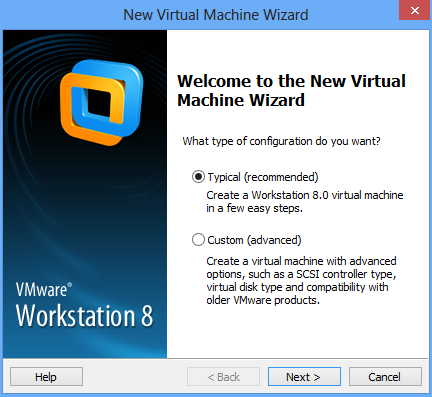Paano Malutas ang Na-install na Mga Font na Hindi Ipinapakita Sa Windows 10
Nasubukan mo na bang malutas ang mga naka-install na font na hindi ipinapakita sa Windows 10? Ang pag-install ng font sa Windows 10 ay medyo madali. Gayunpaman, tumatagal ng oras upang makopya ang isang file sa tamang folder. Maaari mo ring direktang mai-install ang mga font mula sa isang font file. I-tap lamang ang file, at piliin ang pagpipilian sa pag-install sa menu ng konteksto.
Gayunpaman, ang isang font ay naka-install sa buong system. Anong ibig sabihin niyan? Kaya, nangangahulugan ito na ang bawat solong pag-access ng app dito maliban kung syempre. Ito ay isang uri ng font na hindi maaaring tumugma sa app. Halimbawa, hindi mo magagamit ang lahat ng mga uri ng font sa Command Prompt. Ang isang partikular na uri lamang ang tinatanggap ng app.
Hindi naka-install ang mga font na hindi ipinapakita sa Windows 10 [FIX]
I-restart ang app
Kapag na-install mo ang isang font, awtomatiko itong nakakakita ng lahat ng mga app. Ang pagpili ng mga tool ng font sa isang app ay maglilista nito subalit kung hindi mo matitingnan ang font doon. Isara lamang at buksan muli ang app at pagkatapos suriin ang tool ng font. Ang pinakabagong naka-install na font ay lalabas.
Suriin ang iba pang mga app
Posibleng posible na ang font na na-install mo ay hindi suportado ng app na gusto mong gamitin. Kung nais mong suriin nang tama ang pag-install ng font, tingnan lamang kung nagpapakita ito sa iba pang mga app.
- Tumungo sa Start Menu at lumipat sa Listahan ng mga app .
- Ngayon palawakin ang Mga Kagamitan sa Windows .
- Pagkatapos buksan WordPad .
- Gayundin, buksan ang tool sa pagpili ng font , at i-verify kung lilitaw ang pinakabagong naka-install na font.
- Kung lilitaw ang font, posible na ang app na sinusubukan mong gamitin ay hindi ito suportahan. I-verify ang mga katangian ng font ng app at subukan ang ibang font.
I-install muli ang font
Napakadaling mai-install ang mga font ngunit hindi nangangahulugang hindi maaaring magkamali ang pag-install. Kung gagawin ito, ang pinakamadaling gawin ay simpleng i-uninstall ang font at muling mai-install ito.
- Tumungo sa File Explorer at mag-navigate sa sumusunod na folder.
C:WindowsFonts
- Pagkatapos kopyahin at i-paste ang font file sa folder sa itaas.
- Kung titingnan mo ang isang prompt na nagtatanong kung nais mong palitan ang isang file, paganahin itong mapalitan .
- Maaari mo rin alisin ang font mula sa lokasyon sa itaas , at pagkatapos kopyahin mo ulit ito .
Suriin ang file ng font
Pag-aralan kung ang font file ay nasira o hindi. Maaari mo itong gawin bilang ang ilang mga character, o lahat ng mga ito, ay kahit papaano ay masama. Gayunpaman, nangyayari ito kapag ang font file ay nai-render ng isa na bumuo nito.
- i-install o Mag-download IrfanView .
- Pagkatapos magtungo sa file ng font sa IrfanView.
- Kung ang app ay maaaring b i-preview ang font nang walang anumang mga bug, pagkatapos ay tiyakin na ang file ay hindi sira.
- Ngunit kung sakali, kung ang ang file ay hindi bukas , o magbubukas ito ngunit ang ilang mga character ay hindi maaaring mag-render, pagkatapos ay mayroong isang isyu sa file . Subukan lamang na i-download o mai-install ito muli, o gamit ang ibang font.
Suriin ang uri ng font
Ang mga file ng font ay hindi pareho ang format. Mayroong 3 pinakatanyag na mga format ng font. Kagaya ng TrueType, OpenType, at Web Open Font Format. Ang lahat ng tatlong ay katugma sa Windows 10 . Kung ang uri ng iyong font ay ibang-iba o kung hindi man ay gumamit ka ng isang online na tool upang baguhin ang isang font sa isa sa mga katugmang uri. Kung gayon malaki ang posibilidad na hindi ito makita. Gumamit lamang ng ibang font.
Kung nais mong suriin ang uri ng font, tingnan ang extension ng isang font file.
- OTF: OpenType Font
- TTF: TrueType Font
- WOFF: Format ng Web Buksan ang Font
Ang lahat ng mga font ng Google ay suportado ng Windows 10.
Subukan ang ibang font
Isang alternatibong paraan upang malaman kung bakit hindi nagpapakita ang isang font sa Windows 10 ay ang pag-install ng bago, iba. Gayunpaman, kung hindi maipakita ang naka-install na font sa isang app, tiyakin na ang na-install mo at nilalayong gamitin na orihinal ang isyu.
Konklusyon:
Ang mga font ay nagmula rin sa lahat ng mga uri ng mga pagkakaiba-iba at maraming mapagpipilian. Sa sandaling matingnan mo ang font na hindi gumagana sa isang tukoy na app. O kung hindi man hindi ka makahanap ng isang modelo ng font file na hindi maaaring ’masira. Pagkatapos maghanap para sa isang kahalili o malapit na pagpipilian dito.
Narito ang lahat tungkol sa Na-install na Mga Font na Hindi Ipinapakita. Naranasan mo ba nang harapin ang mga isyu kapag hindi maipakita ang mga font sa Windows 10? Nakakita ka ba ng iba pang trick na hindi namin masasaklaw sa artikulong ito? Ipaalam sa amin ang iyong mga saloobin sa seksyon ng komento sa ibaba!
Hanggang sa muli! Manatiling Ligtas 🥰
Basahin din: